有关硬件和软件要求的详细信息,请参见 Qtier 要求。
提示:
创建 Qtier 存储池后,QTS 将立即开始在层之间移动数据。这种数据迁移可能会影响系统的存储性能。您应在 NAS 活动较少的时段创建 Qtier 存储池。
- 转到存储与快照总管 > 存储 > 存储/快照。
-
执行以下操作之一。
当前 NAS 状态
操作
没有卷或存储池
单击新存储池
一个或多个卷或存储池
选择创建 > 新存储池
此时会打开创建存储池向导。
- 选择启用 Qtier (自动分层存储)。
- 单击下一步。
-
创建超高速层。
-
单击
 。
。
- 可选:
选择一个扩展单元。
重要:
如果使用安装在 TL 系列扩展单元中的磁盘创建超高速层,则两个层(高速,容量)必须由来自同一个扩展单元的磁盘组成。
- 选择一个或多个固态硬盘 (SSD)。
- 选择 RAID 类型。
有关详细信息,请参见 RAID 类型。
- 可选: 选择将要用作超高速层的热备用磁盘的磁盘。
-
单击
- 可选:
创建高速层。
Qtier 存储池中需要至少两个不同的层。
-
单击
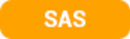 。
。
- 可选: 选择一个扩展单元。
- 选择一个或多个 SAS 机械硬盘 (HDD)。
- 选择 RAID 类型。
有关详细信息,请参见 RAID 类型。
- 可选: 选择将要用作高速层的热备用磁盘的磁盘。
-
单击
- 可选:
创建容量层。
Qtier 存储池中需要至少两个不同的层。
-
单击
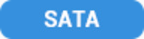 。
。
- 可选: 选择一个扩展单元。
- 选择一个或多个 SATA 或 NL-SAS HDD。
- 选择 RAID 类型。
有关详细信息,请参见 RAID 类型。
- 可选: 选择将要用作容量层的热备用磁盘的磁盘。
-
单击
- 单击下一步。
- 可选: 配置 SSD 预留空间。
预留空间会在 RAID 组中的每个磁盘上保留某个百分比的 SSD 存储空间,以提高写入性能并延长磁盘使用寿命。QTS 创建 RAID 组后,可以减少为预留空间保留的空间量。
提示:要确定最佳 SSD 预留空间量,请从 App Center 下载并运行 SSD 分析工具。
- 可选: 配置警报临界值。
当已使用池空间的百分比等于或超过指定的临界值时,QTS 将发出警告通知。
- 单击下一步。
- 确认存储池信息。
- 单击创建。
此时会出现确认消息。
警告:所选磁盘上的所有数据都将被删除。
- 单击确定。
QTS 将创建 Qtier 存储池,并开始在层之间移动数据。QTS 花费足够的时间分析数据访问时段后,开始自动将数据分层。